我们的电脑在碰到一些故障的时候需要重装系统来解决,在重装系统的过程中会有一个需要对硬盘进行分区的步骤,那么重装系统怎么分区呢?今天为大家分享重装系统分区操作步骤。
工具/原料:
系统版本:windows10系统
品牌型号:华硕VivoBook14
软件版本:韩博士装机工具
方法/步骤:
重装系统分区操作步骤:
1、下载韩博士装机工具工具到可用的电脑上,点击制作 U 盘选项卡。
2、制作完成后将其插入重装的电脑上,重启按F12、F11、Esc选择U盘启动。进入到U盘主菜单,选择【01】或【02】进入PE系统。
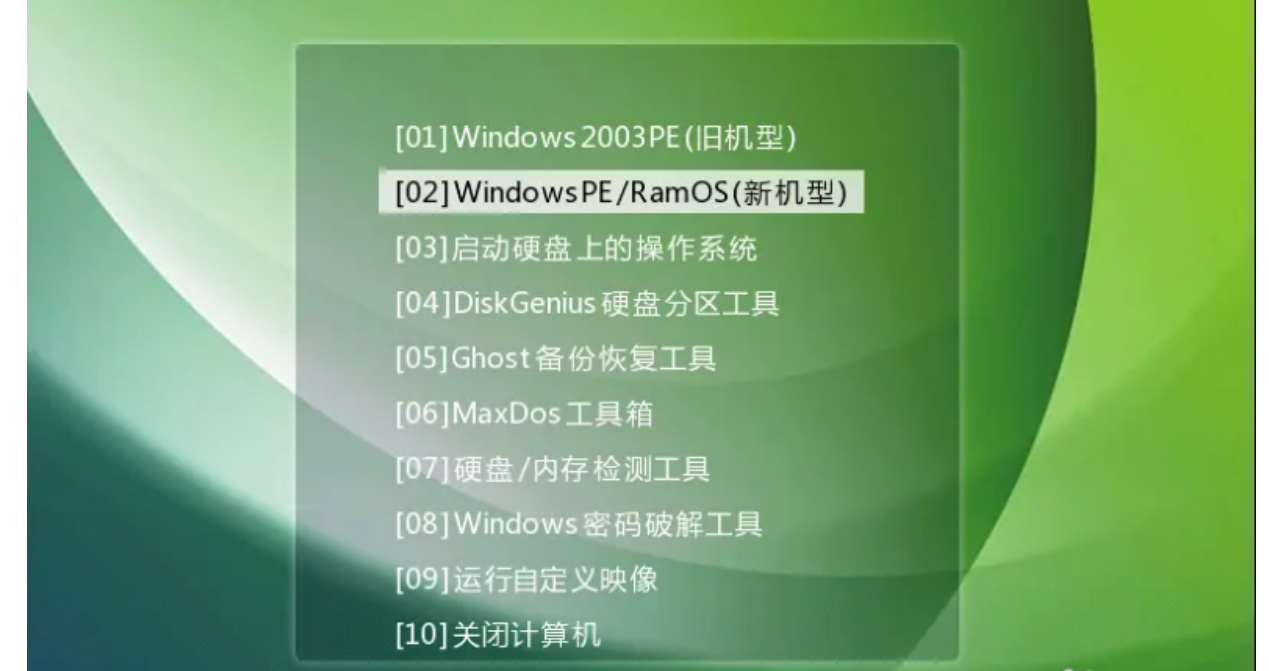
3、进入PE系统后,打开桌面的分区工具,点击快速分区。分配区域的大小,设置主分区,这样就可以完成分区了。
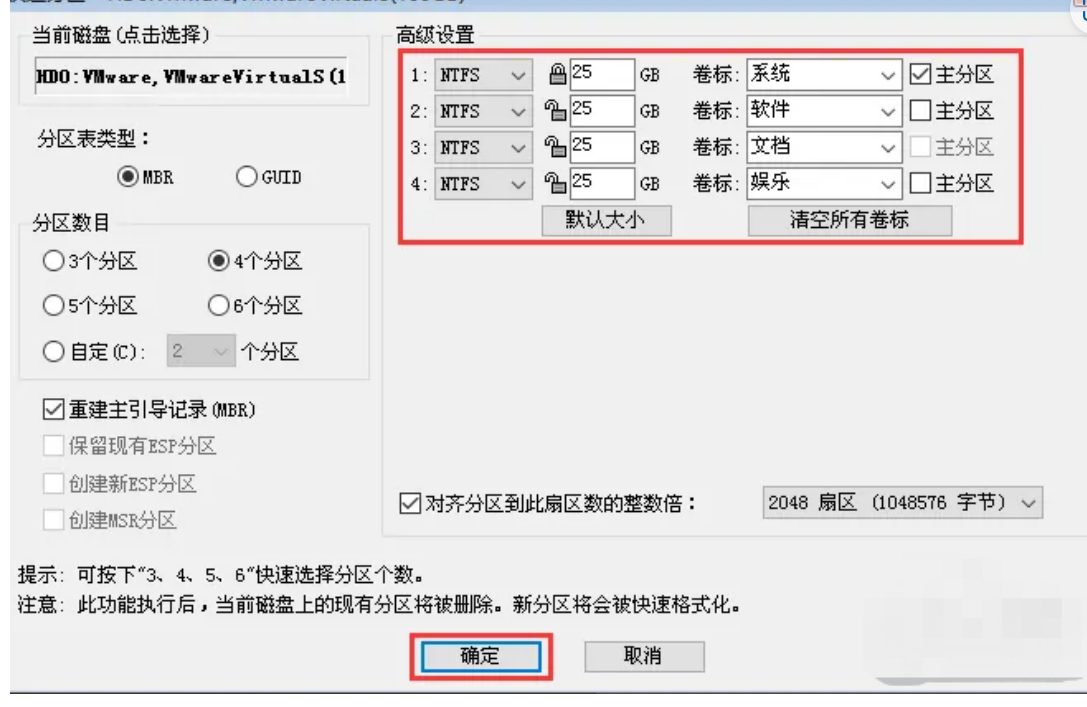
总结:
1、插入启动盘,设置U盘启动项选择进入pe系统;
2、打开分区工具,设置分区大小。

大小:28.9M
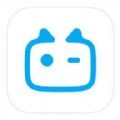
大小:11.2M

大小:12KB

大小:73M
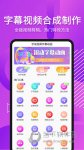
大小:82.99M